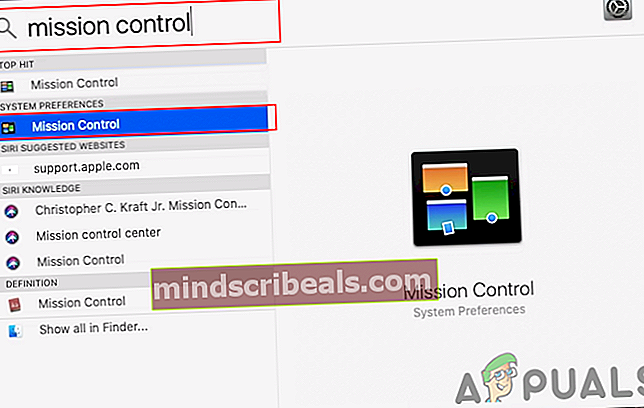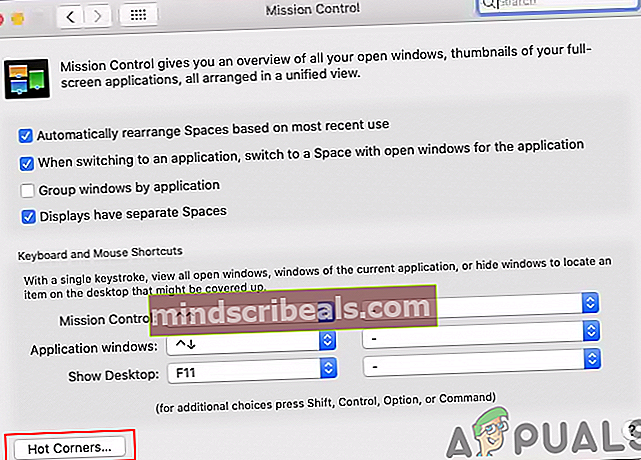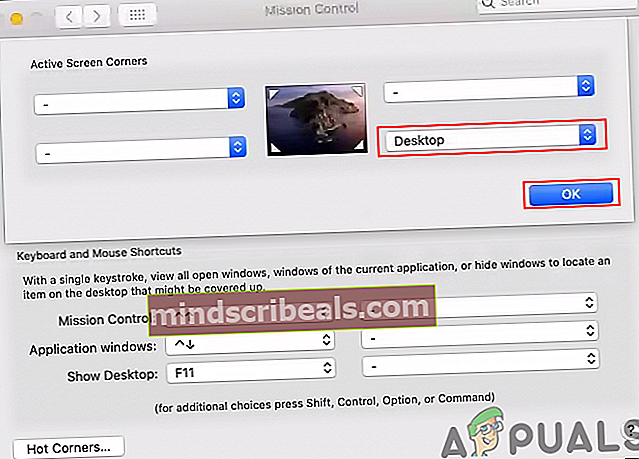Jak minimalizovat všechny aplikace v macOS?
Každé okno poskytuje možnosti pro zavření, minimalizaci nebo maximalizaci okna v horním rohu. Uživatelé mohou ručně kliknout na kteroukoli z možností a použít akci v okně. U více oken bude vyžadovat, aby uživatel klikl na tlačítko minimalizace pro každé okno jeden po druhém. Většina uživatelů však hledá klávesové zkratky nebo možnost, která by zavřela všechna okna dohromady. V tomto článku se pokusíme obnovit všechny dostupné možnosti, které vám pomohou s tímto konkrétním úkolem.

Minimalizace všech oken pomocí klávesových zkratek
Existuje několik klávesových zkratek, které mohou minimalizovat aktuální otevřená okna. Nezapomeňte, že uživatelé mohou změnit klávesové zkratky ve svém operačním systému a někdy nové aktualizace změní klávesovou zkratku pro různé možnosti.
- Chcete-li minimalizovat všechna okna a dostat se na plochu, vyzkoušejte následující klávesové zkratky.
Držet Příkaz + Volba klíče a klikněte kdekoli na internetu plocha počítače s myš.
- Chcete-li minimalizovat všechna okna kromě aktivního okna nahoře, zkuste následující klávesy.
Command + Option + H
- Pokud však kombinujete M klávesa s výše uvedenou zkratkou také zavře aktivní okno, které je v horní části všech oken.
Command + Option + H + M
Poznámka: První tři klávesy zavřou všechna ostatní okna a poslední M zavře pouze aktivní okno nahoře.
- Pro minimalizaci podobných oken aplikací může uživatel vyzkoušet následující klávesové zkratky.
Command + Option + M
Minimalizace všech Windows pomocí Zobrazit zástupce na ploše
Zobrazení zástupce na ploše vyžaduje použití funkční klávesy. Pokud není možnost (Použít všechny klávesy F1, F2 atd. Jako standardní funkční klávesy) v nastavení klávesnice povolena, je nutné, aby uživatel použil funkční klávesu (Fn). Pokud jste však již tuto možnost povolili, můžete přímo stisknout klávesovou zkratku, aniž byste s ní česali funkční klávesu.

Můžete najít Zobrazit plochu možnost otevřením Reflektor a hledají Řídicí středisko nastavení. Výchozí zkratka bude Fn + F11 (nebo pouze F11, pokud je tato možnost povolena).

Klávesovou zkratku můžete také změnit kliknutím na ikonu Zobrazit plochu možnost a výběr různé klíče ze seznamu.
Minimalizace všech oken pomocí horkých rohů
- Podrž Příkaz tlačítko a stiskněte Prostor nahoru otevřete Reflektora vyhledejte Řídicí středisko a otevřeno to.
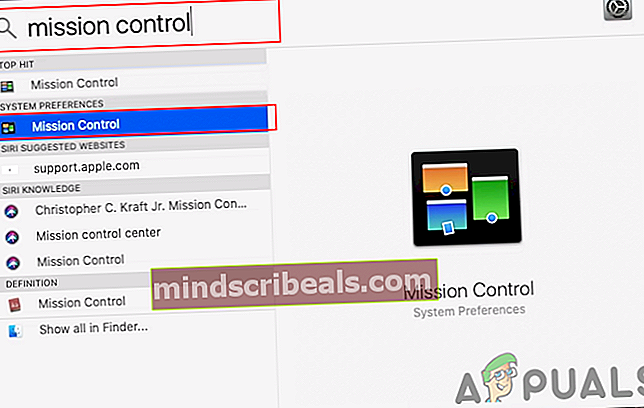
- Klikněte na Horké rohy tlačítko v levém dolním rohu.
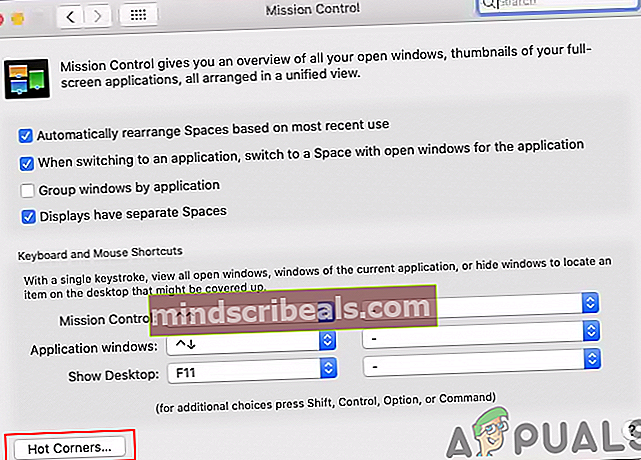
- Můžete vybrat některou z možností rohy kterou chcete nastavit a vyberte plocha počítače možnost. Klikněte na ikonu OK tlačítko pro použití změn.
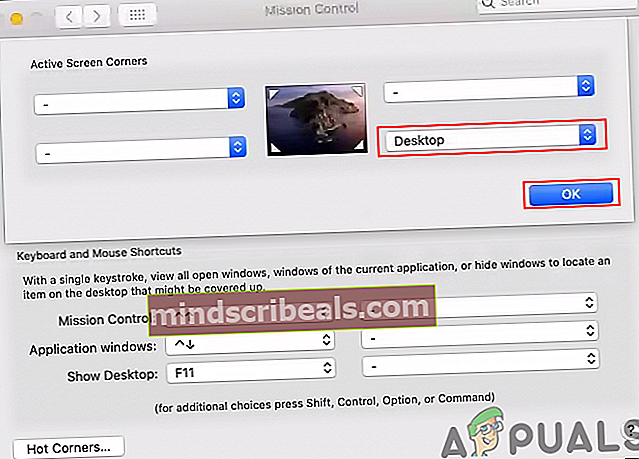
- Nyní, když je otevřeno více oken, můžete myš přesunout do rohu, který jste nastavili, a přenese vás přímo na plochu.